Podręcznik użytkownika Keynote na iPada
- Witaj
- Nowości w aplikacji Keynote 13.2
-
- Wprowadzenie do Keynote
- Wprowadzenie do obrazków, wykresów i innych obiektów
- Tworzenie prezentacji
- Wybieranie sposobu nawigacji w prezentacji
- Otwieranie prezentacji
- Zachowywanie i nadawanie nazwy prezentacji
- Znajdowanie prezentacji
- Drukowanie prezentacji
- Dostosowywanie paska narzędzi
- Kopiowanie tekstu i obiektów między aplikacjami
- Podstawowe gesty na ekranie dotykowym
- Używanie rysika Apple Pencil w Keynote
- Tworzenie prezentacji przy użyciu VoiceOver
-
- Zmienianie przezroczystości obiektu
- Wypełnianie kształtów i pól tekstowych kolorem lub obrazkiem
- Dodawanie obrysu obiektu
- Dodawanie podpisu lub tytułu
- Dodawanie odbicia lub cienia
- Używanie stylów obiektu
- Zmienianie wielkości, obracanie i odwracanie obiektów
- Dodawanie obiektów zawierających łącze w celu stworzenia interaktywnej prezentacji
-
- Prezentowanie na iPadzie
- Wyświetlanie prezentacji na innym wyświetlaczu
- Odtwarzanie prezentacji na iPadzie przez Internet
- Używanie pilota
- Ustawianie automatycznej zmiany slajdów w prezentacji
- Odtwarzanie pokazu slajdów z wieloma prezenterami
- Dodawanie i wyświetlanie notatek prezentera
- Przeprowadzanie próby prezentacji na urządzeniu
- Odtwarzanie nagranej prezentacji
-
- Wysyłanie prezentacji
- Wprowadzenie do współpracy
- Zapraszanie do współpracy
- Współpraca z udostępnianą prezentacją
- Wyświetlanie ostatniej aktywności w udostępnianej prezentacji
- Zmienianie ustawień udostępnianej prezentacji
- Kończenie udostępniania prezentacji
- Foldery udostępniane i współpraca
- Współpraca przy użyciu serwisu Box
- Tworzenie animowanego pliku GIF
- Zamieszczanie prezentacji na blogu
- Prawa autorskie
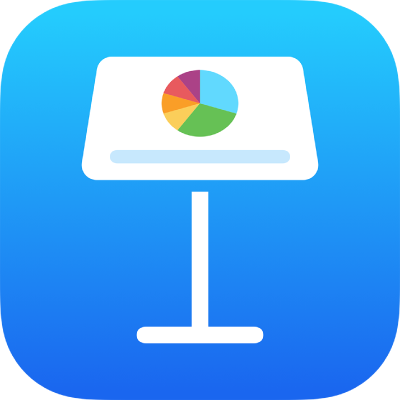
Zachowywanie kształtu w bibliotece kształtów w Keynote na iPadzie
Jeśli utworzysz lub dostosujesz kształt złożony z zamkniętej ścieżki, możesz zachować go w bibliotece kształtów. Gdy zachowujesz kształt własny, zachowywana jest ścieżka tego kształtu, jego odwrócenie oraz obrót, natomiast rozmiar, kolor, przezroczystość i inne właściwości nie są zachowywane.
Jeśli zalogujesz się przy użyciu tego samego Apple ID na wszystkich swoich urządzeniach oraz włączysz iCloud Drive, Twoje kształty własne będą dostępne w każdej prezentacji Keynote na wszystkich Twoich urządzeniach (ale nie w Keynote dla iCloud).
Stuknij w kształt własny, aby go zaznaczyć, a następnie stuknij w Dodaj do kształtów.
Kształt zachowywany jest w kategorii Moje kształty w bibliotece kształtów. Kategoria ta widoczna jest tylko wtedy, gdy istnieją zachowane kształty własne. Kształty wyświetlane są w bibliotece w kolejności ich utworzenia. Nie można zmienić ich kolejności.
Dotknij i przytrzymaj utworzony kształt w bibliotece kształtów, a następnie stuknij w Zmień nazwę.
Wpisz własną nazwę kształtu.
Aby usunąć kształt własny, dotknij i przytrzymaj ten kształt w bibliotece kształtów, a następnie stuknij w Usuń.
Ważne: Jeśli używasz iCloud Drive, usunięcie kształtu własnego usuwa go ze wszystkich Twoich urządzeń używających iCloud Drive, na których zalogujesz się przy użyciu tego samego Apple ID.